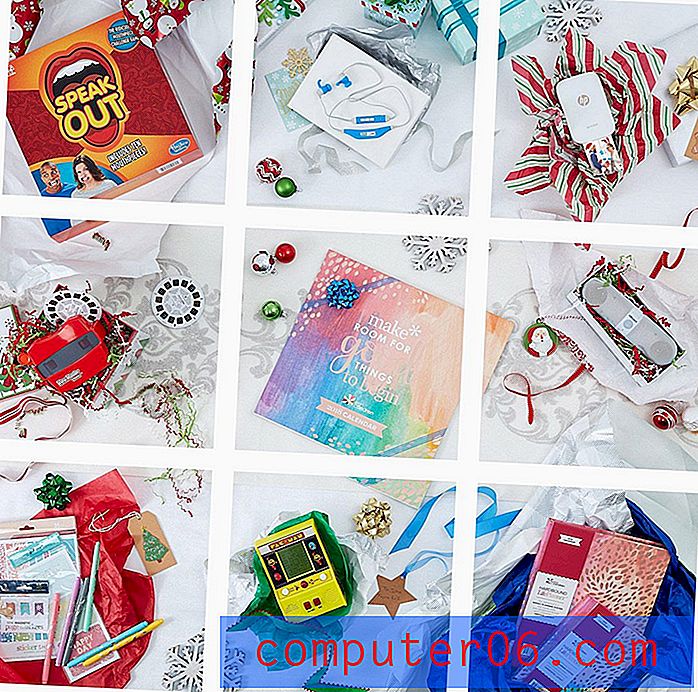Miks mu iPhone 7 näitab valet aega?
Teie iPhone saab kellaaega värskendada ajavööndite vahetamisel või suveaja ilmumisel. Ideaalis juhtub see automaatselt, tagades, et te ei tegutse tahtmatult vale ajakava kohaselt.
Kuid võib-olla olete iPhone'i kellal lubanud manuaalse režiimi või keelanud asukohapõhised ajavööndisätted, muutes oma iPhone'i muul viisil. See võib põhjustada olukorra, kus teie iPhone'is kuvatav aeg on vale. Meie allolev juhend näitab teile, kuidas mõlemat seadet leida ja lubada, et saaksite oma iPhone'i valel ajal kuvada.
Kuidas lubada automaatseid ajavärskendusi iPhone 7-s
Allpool toodud toimingud viidi läbi iPhone 7 Plus, iOS 10.1. Pange tähele, et see ei värskenda tekstisõnumite olemasolevaid ajatempleid. Kui teie iPhone oli varem näidanud tulevikus kellaaega või kuupäeva, võib see teie tekstisõnumitega luua paarituid tulemusi. Võimalik, et peate mõne vestluse kustutama, kui see on problemaatiline.
1. samm: avage seadete menüü.

2. samm: kerige alla ja valige suvand Üldine .
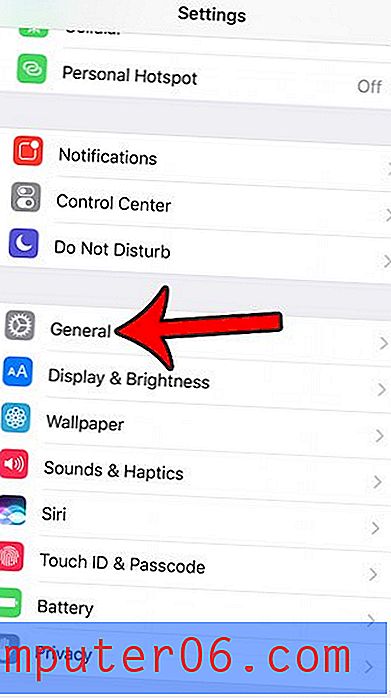
3. samm: kerige alla ja koputage valikut Kuupäev ja kellaaeg .
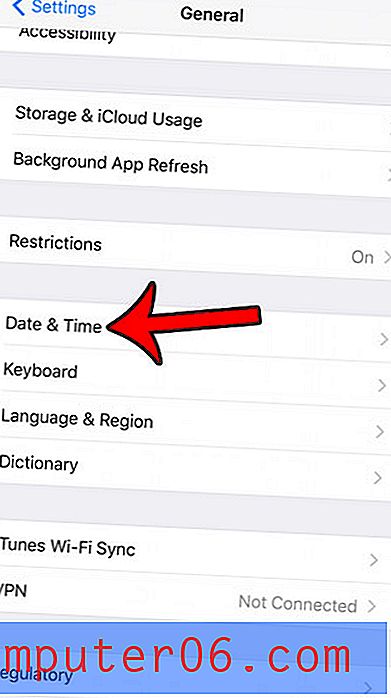
4. samm: puudutage nuppu Seadista automaatselt .
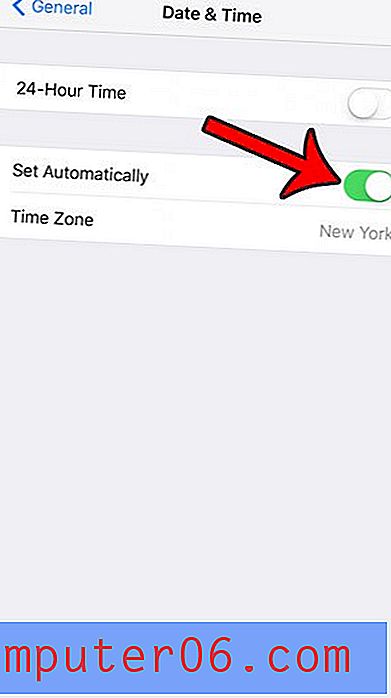
Kui kuvatav ajavöönd on vale, siis võisite asukohateenuste valiku Ajavöönd keelata. Selle sätte uuesti lubamiseks võite järgida järgmisi samme.
Kuidas lubada teie iPhone 7 asukohateenustel oma ajavööndit värskendada
1. samm: puudutage menüüd Seaded .
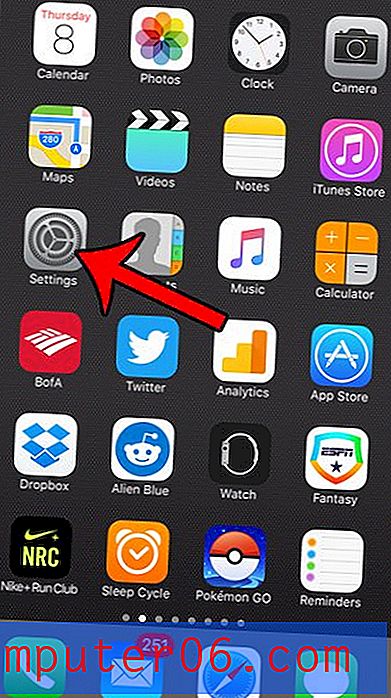
2. samm: kerige alla ja valige suvand Privaatsus .
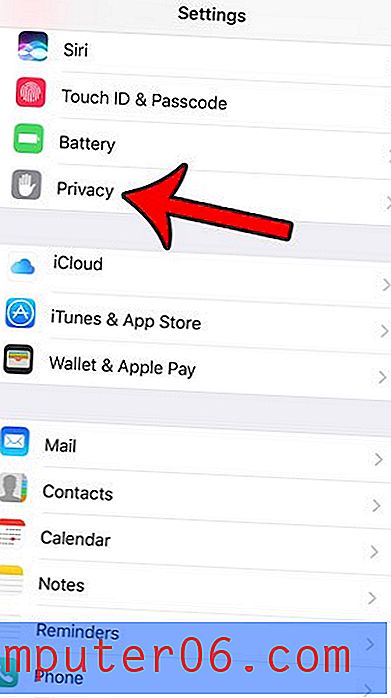
3. samm: valige ekraani ülaosas asukohateenused .
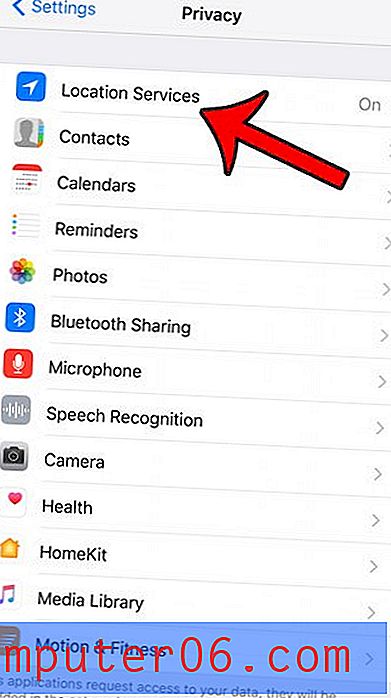
4. samm: kerige ekraani alaossa ja koputage suvandit Süsteemiteenused .
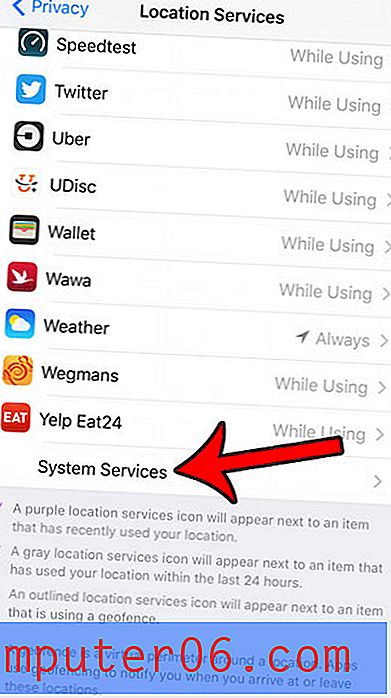
5. samm: selle sisselülitamiseks puudutage nuppu Setting Time Zone paremal.
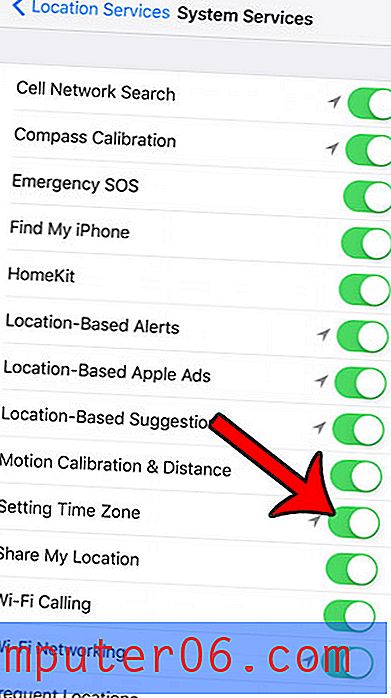
Kas näete oma iPhone'i ekraani ülaosas sageli GPS-noolt ja mõtlete, mis rakendus seda põhjustab? Lisateavet selle pisikese noole kohta saate oma iPhone'is, et saaksite kindlaks teha, millised rakendused teie asukohta kasutavad.